很多小伙伴在使用Word程序的过程中,经常会遇到各种各样的突发情况,例如当我们完成了文档的编辑之后,又需要对文档中的标题进行单独的格式设置,这时我们该怎么快速的让相同级别的标题变为相同的格式呢。其实很简单,我们可以先完成一个标题的格式设置,然后使用格式刷,也可以打开样式选项,右键单击标题样式,然后在下拉列表中点击选择“更新标题2以匹配所选内容”选项。有的小伙伴可能不清楚具体的操作方法,接下来小编就来和大家分享一下Word批量更新标题格式的方法。

1、第一步,我们先在电脑中找到需要设置的文字文档,右键单击该文档,然后选择“打开方式”,再点击“Word”选项

2、第二步,进入Word页面之后,我们先对文章中的标题进行设置,将他们设置为一级标题,二级标题以此类推,也就是选中标题,然后打开“样式”选项,接着在列表中选择一个标题样式

3、第三步,标题设置完成之后,我们选中其中一个标题,然后在“开始”工具的子工具栏中使用工具更改字体颜色以及字号等

4、第四步,设置好一个标题之后,我们再次打开“样式”选项,然后在下拉列表中找到该标题的样式并右键单击选择“更新标题2以匹配所选内容”选项

5、第五步,点击“更新标题2以匹配所选内容”选项之后,我们可以看到文档中相同样式的标题都变为了同样的格式

以上就是小编整理总结出的关于Word批量更新标题格式的方法,我们在Word中打开一个文字文档,然后将标题设置为相同的样式,对其中一个标题进行格式的设置,然后右键单击该标题的样式并在下拉列表中选择“更新标题2以匹配所选内容”选项即可,感兴趣的小伙伴快去试试吧。
 重生细胞飞头怎么获得?
重生细胞飞头怎么获得?
重生细胞飞头怎么获得飞头强度怎么样重生细胞飞头符文在游戏......
 ToDesk关闭开机自动启动的方法
ToDesk关闭开机自动启动的方法
ToDesk远程控制电脑受到小伙伴们的喜欢,大家可以通过该软件将......
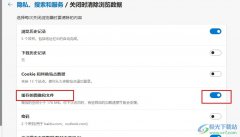 Edge浏览器设置关闭时自动清理缓存图像及
Edge浏览器设置关闭时自动清理缓存图像及
很多小伙伴在使用Edge浏览器的过程中经常会需要对浏览器进行缓......
 iPhone X预售第一轮秒光 亲兄弟iPhone8降价来
iPhone X预售第一轮秒光 亲兄弟iPhone8降价来
iPhone8的发布让苹果进入了低潮期,其中原因当然是大家都在等待......
 哔哩哔哩小电视免流卡套餐资费详解
哔哩哔哩小电视免流卡套餐资费详解
哔哩哔哩在近日正式上线了小电视免流卡,引来了不少小伙伴的......

word中按空格键时后面的字被删除怎么解决 为什么Word中按空格键后面的字会删掉,word中按空格键时后面的字被删除怎么解决 为什么Word中按空格键后面的字会删掉 我们在操作word时有时会发现...

当我们使用Word编辑工具编辑文档的时候,如果遇到需要编辑的文字很多的情况,就会给文字内容进行标题的添加和设置,当我们添加好标题之后,觉得每一个标题之间的距离太近了,应该让标...

很多小伙伴在使用Word程序编辑论文文档时都会遇到各种格式上的问题,例如该怎么给文档中的内容添加文献,使其点击文献编号就能够直接跳转到末尾的文献处,其实很简单,我们只需要将光...

word软件是许多用户都会接触的一款办公软件,给用户带来了许多的好处和帮助,让用户在编辑文档文件时,可以变得简单轻松许多,因此word软件深受用户的喜爱和欢迎,当用户在编辑文档文件...

许多同学在文章开头手动做了个目录,但是自己反复增删、导师不断修改后,每次都用辛苦地把目录重新编排一遍。要把目录里的页码和实际的页码核对一致更是头让你吐血。 我们看一...

Word文档是一款非常好用的办公软件,在其中我们可以轻松编辑和处理文本内容。如果我们在Word文档中发现有空白位置,但是后面的内容无法往前移动,小伙伴们知道遇到这种情况该如何解决吗...

WPS文档是一款非常展业好用的办公类软件,功能非常丰富且强大,很多小伙伴都在使用。如果我们需要在电脑版WPS文档中查找历史编辑记录,小伙伴们知道具体该如何进行操作吗,其实操作方法...
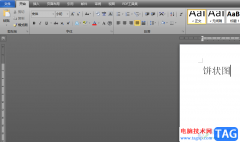
相信word软件已经用户用来编辑文档文件的首选办公软件,在这款办公软件中用户可以在强大文字编排功能的帮助下,简单轻松的完成文档编辑任务,能够进一步提升用户的编辑效率,因此word软...

Word文档是Microsoftoffice系列办公软件中最受欢迎的一款之一,在Word文档中我们不仅可以编辑和处理文本内容,如果有需要我们还可以在文档中插入图片后进行基础的编辑和处理。有的小伙伴发现...
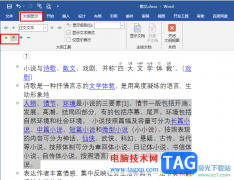
很多小伙伴之所以喜欢使用Word程序来对文字文档进行编辑,就是因为Word程序中的功能十分的丰富,并且操作简单。在Word程序中,当我们想要将两端文字进行顺序调整时,除了选中文字直接拖动...

Word文档是很多小伙伴必备的办公软件,在其中我们不仅可以对文本内容进行专业的编辑处理,如果有需要我们还可以设置密码保护文档,使其他人无法编辑文档内容。如果我们希望在Word文档中...
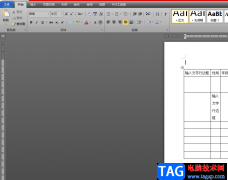
word软件是大家很熟悉的一款办公软件了,几乎是每个用户的必备办公软件了,一直以来深受用户的喜爱,当用户在word软件中编辑文档文件时,可以体验到各种各样的功能选项,能够实现用户对...
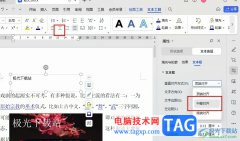
很多小伙伴之所以喜欢使用WPS来对文字文档进行编辑,就是因为WPS中的功能十分的丰富,我们在WPS中不仅可以在文字文档中添加图片、形状、文本框等内容,还可以根据自己的需求对其进行设置...

很多小伙伴都喜欢使用Word来对文档进行编辑,因为Word中的功能十分的丰富,我们不仅可以在文章中添加图片,让文章内容更加丰富,还可以实现一键完成所有图片的编号工作。在Word中,我们只...
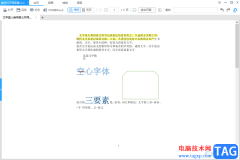
旋风PDF阅读器,顾名思义就是一款用来阅读PDF文档的软件,给用户带来了丰富的功能服务,并且旋风PDF阅读器的界面简约精致,用户操作起来也很容易上手,所以旋风PDF阅读器在一定程度上满足...